Supprimer CryLocker virus
Guide de suppression de virus CryLocker
Quel est Le virus rançongiciel CryLocker?
Le rançongiciel Cry a été actualisé –
virus CryLocker
La communauté virtuelle doit être informée de nouvelles menaces ransomware – le virus CryLocker – qui voient le jour. Cette cyber menace s'avère être une autre version du virus précédemment créé Cry virus qui signifie organisation centrale de sécurité (Central Security Organization). Les pirates ont redoublé d'efforts pour envoyer un message d'alerte alarmant aux utilisateurs par ce virus supposé être de nature militaire. Même si la menace peut donner une impression d'horreur, sachez qu'il est dans l'habitude des pirates de causer des terreurs psychologiques. Quelle que soit la situation, ne perdez pas de temps et supprimez CryLocker le plus tôt possible. Pour cela, vous devez utiliser FortectIntego. Si vous hésitez à éliminer cette menace rapidement, le rançongiciel CSTO pourrait vous infliger plus de dommages. On peut comprendre que vous soyez réticent à cette idée étant donné que le ransomware en question a verrouillé tous vos fichiers importants. Ne perdez pas espoir de retrouver vos fichiers, car les chercheurs pensent que ce malware pourrait être décryptable. Ce que vous pouvez faire à présent est de commencer le processus de suppression de CryLocker.
Les cybers criminels semblent sympathiser avec les créateurs des virus tristement célèbres CryptoWall et CryptoLocker. Non seulement le nom donné à cette menace est semblable, mais aussi ce programme malveillant possède des caractéristiques semblables aux virus mentionnés précédemment. Pareillement, la menace emploie les serveurs de commande et contrôle pour rassembler les informations sur le système d'exploitation de la victime. Qui plus est, il semblerait que les pirates y gardent les outils de décryptage. Contrairement à la version précédente de Cry, la version récente comporte une caractéristique distinctive. Le virus transmet les données collectées à différents emplacements IP en utilisant L'UDP (le protocole de datagramme utilisateur). Il permet de maintenir des connexions admettant des pertes de données entre différents programmes du web. Le virus crée aussi la diversion en stockant les données des victimes dans des sites web comme Imgur.com et Pastee.org. Une autre innovation du rançongiciel est qu'à l'aide du réseau local SSID wi-fi, il identifie les localités de victimes.
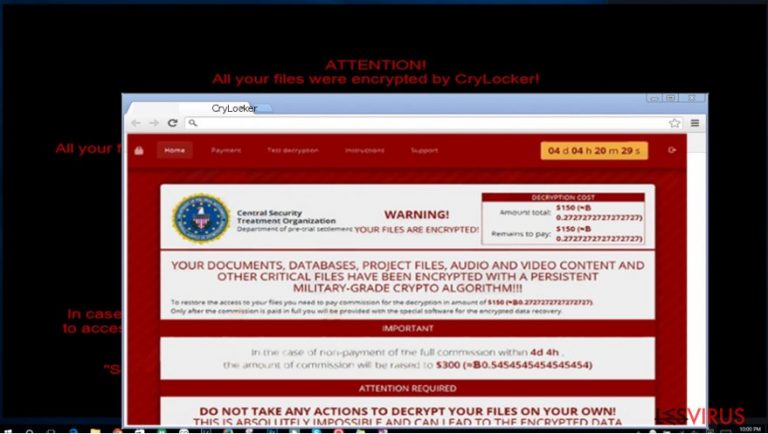
Le programme malveillant CryLocker a tendance à crypter un grand nombre de fichiers différents, y compris les images, documents, fichiers audi et vidéo. Ainsi, les pirates essaient d'infliger le plus de dommages possible. En conséquence, vous auriez remarqué que ce virus ajoute l'extension .cry à tous les fichiers infectés. En outre, ce virus ne reste pas à la traîne des autres virus rampants mentionnés précédemment, car il a tendance à supprimer les clichés instantanés (Shadow Volume Copies) à l'aide de la commande vssadmin delete shadows /all /quiet. Ce qui signifie qu'il laisse très peu de chances de récupérer les fichiers cryptés. Enfin, le virus présente sa demande de rançon sous la forme du fichier Recovery_[random_characters].html et !Recovery_[random_characters].txt. Le malware demande 1.1 BTC ce qui est l'équivalent de 625 USD.
Comment ce malware infecte les différents systèmes?
Ce virus est diffusé par les spams ou pourriels. Ce modèle de diffusion est très utilisé parce que les utilisateurs sont encore imprudents en ce qui concerne les emails provennant des sources inconnues. Néanmoins, la prise de conscience sur les menaces ransomware a relativement augmentée. C'est la raison pour laquelle les pirates essaient de tromper les internautes en forgeant de faux documents de remboursement d'impôts ou des emails de livraison des colis. Si jamais, vous recevez un email provenant du FBI ou d'une institution fiscale, ne paniquez pas, mais plutôt, renseignez-vous directement auprès de l'institution pour clarifier l'éventuel malentendu. D'autre part, améliorez la cyber sécurité de votre appareil en mettant vos logiciels de sécurité à jour et en installant un programme anti-spyware (anti-logiciel espion) tels que FortectIntego, pour réduire les risques d'infection par le virus CryLocker.
Les instructions relatives à la suppression du rançongiciel
Le meilleur moyen de supprimer le virus CryLocker est d'exécuter des programmes de sécurité tels que FortectIntego ou Malwarebytes. Ces applications viendront à bout de ce malware en une fraction de minutes. Une fois le processus d'élimination achevé, vous pouvez réfléchir à la façon de récupérer vos fichiers. À ce propos, nous vous prodiguons quelques recommandations au bas de cette page. Ces directives vous permettront de restituer au moins une bonne partie de vos fichiers importants. Enfin, s'il vous est impossible d'effectuer la suppression de CryLocker en raison d'un dysfonctionnement de votre système d'exploitation, n'hésitez pas à utiliser notre guide de restauration d'accès.
Guide de suppression manuel de virus CryLocker
Rançongiciel : Suppression manuelle des rançongiciels en Mode sans échec
Important! →
Le guide de suppression manuelle risque de se révéler trop compliqué pour les utilisateurs ordinaires d'ordinateurs. Une connaissance avancée en informatique est nécessaire pour l'exécuter correctement (si des fichiers vitaux du système sont supprimés ou endommagés, cela pourrait compromettre complètement Windows), et cela pourrait également prendre des heures. C'est pourquoi nous vous conseillons fortement d'utiliser plutôt la méthode automatique fournie ci-dessus.
Étape 1. Accéder au Mode sans échec avec la mise en réseau
La suppression manuelle des logiciels malveillants doit être effectuée de préférence dans le cadre du Mode sans échec.
Windows 7 / Vista / XP
- Cliquez sur Démarrer > Arrêter > Redémarrer > OK.
- Lorsque votre ordinateur est actif, commencez à appuyer sur la touche F8 (si cela ne fonctionne pas, essayez F2, F12, Suppr, etc. – tout dépend du modèle de votre carte mère) plusieurs fois jusqu'à ce que la fenêtre Options avancées de démarrage s'affiche.
- Sélectionnez le Mode sans échec avec mise en réseau dans la liste.

Windows 10 / Windows 8
- Faites un clic droit sur le bouton Démarrer et sélectionnez Paramètres

- Faites défiler vers le bas pour choisir Mise à jour et sécurité.

- Sur le côté gauche de la fenêtre, choisissez Récupération.
- Faites maintenant défiler vers le bas pour trouver la section Démarrage avancé.
- Cliquez à présent sur Redémarrer.

- Sélectionnez Résolution des problèmes

- Allez à la section Options avancées.

- Sélectionnez Paramètres de démarrage.

- Cliquez sur Redémarrer.
- Appuyez maintenant sur 5 ou cliquez sur 5) Activer le Mode sans échec avec la mise en réseau..

Étape 2. Mettre fin aux processus suspects
Le Gestionnaire de tâches Windows est un outil pratique qui montre tous les processus en cours d'exécution en arrière-plan. Si un logiciel malveillant exécute un processus, vous devez l'arrêter :
- Appuyez sur Ctrl + Maj + Échap sur votre clavier pour ouvrir le Gestionnaire des tâches de Windows.
- Cliquez sur Plus de détails.

- Faites défiler vers le bas jusqu'à la section Processus en arrière-plan, et recherchez tout ce qui est suspect.
- Faites un clic droit et sélectionnez Ouvrir l'emplacement du fichier.

- Retournez au processus, faites un clic droit et choisissez Fin de la tâche.

- Supprimez le contenu du dossier malveillant.
Étape 3. Vérifier le Démarrage du programme
- Appuyez sur Ctrl + Maj + Échap sur votre clavier pour ouvrir le Gestionnaire des tâches de Windows.
- Allez à l'onglet Démarrage.
- Faites un clic droit sur le programme suspect et choisissez Désactiver.

Étape 4. Supprimer les fichiers de virus
Les fichiers liés aux logiciels malveillants peuvent être trouvés à différents endroits de votre ordinateur. Voici des instructions qui pourraient vous aider à les repérer :
- Tapez Nettoyage de disque dans la barre de recherche Windows et appuyez sur Entrée.

- Sélectionnez le lecteur que vous souhaitez nettoyer (C : est votre lecteur principal par défaut, il est probablement celui qui contient les fichiers malveillants).
- Faites défiler la liste des Fichiers à supprimer et sélectionnez ce qui suit :
Temporary Internet Files
Downloads
Recycle Bin
Temporary files - Choisissez Nettoyer les fichiers système

- Vous pouvez également rechercher d'autres fichiers malveillants cachés dans les dossiers suivants (tapez ces entrées dans la barre de recherche Windows et appuyez sur Entrée) :
%AppData%
%LocalAppData%
%ProgramData%
%WinDir%
Une fois que vous avez terminé, redémarrez le PC en mode normal.
Supprimer CryLocker à l'aide de System Restore
-
Étape 1: Redémarrer votre ordinateur pour Safe Mode with Command Prompt
Windows 7 / Vista / XP- Cliquez sur Start → Shutdown → Restart → OK.
- Lorsque votre ordinateur devient actif, commencez à appuyer sur F8 plusieurs fois jusqu'à ce que vous voyez la fenêtre Advanced Boot Options.
-
Sélectionnez Command Prompt à partir de la liste

Windows 10 / Windows 8- Appuyez sur le bouton Power à Windows'écran de connexion. Appuyez maintenant sur et maintenez Shift, qui est sur votre clavier, puis cliquez sur Restart..
- Maintenant, sélectionnez Troubleshoot → Advanced options → Startup Settings et enfin appuyez sur Restart.
-
Une fois votre ordinateur devient actif, sélectionnez Enable Safe Mode with Command Prompt dans Startup Settings fenêtre.

-
Étape 2: Restaurer vos paramètres et fichiers système
-
Une fois la fenêtre Command Prompt'affiche, saisissez cd restore et cliquez sur Enter.

-
Maintenant, tapez rstrui.exe et appuyez sur Enter de nouveau..

-
Lorsqu'une nouvelle fenêtre apparaît, cliquez sur Next et sélectionnez votre point de restauration qui est antérieure à l'infiltration de CryLocker. Après avoir fait cela, cliquez sur Next.


-
Maintenant, cliquez sur Yes pour lancer la restauration du système.

-
Une fois la fenêtre Command Prompt'affiche, saisissez cd restore et cliquez sur Enter.
Bonus: Récupérer vos données
Le guide présenté ci-dessus peut vous permettre de supprimer CryLocker de votre ordinateur. Pour récupérer vos données cryptées, nous vous recommandons d'utiliser le guide détaillé suivant lesvirus.fr préparé par les experts en cyber sécurité.Si vos fichiers ont été cryptés par CryLocker, vous pouvez utiliser plusieurs méthodes pour les récupérer:
Dans quelle mesure Data Recovery Pro est-il pratique?
Cette application s'avère très utile lorsque vous souhaitez restaurer des données après une coupure de courant inattendue ou en cas de dysfonctionnement d'une application. Cependant, elle peut également s'avérer utile pour la récupération des fichiers infectés par CryLocker.
- Téléchargez Data Recovery Pro;
- Suivez les étapes contenues dans la section Data Recovery et installez ce programme
- Lancez le programme et analysez votre ordinateur pour retrouver les fichier cryptés par le rançongiciel CryLocker;
- Restituez-les.
Utilisation du Décrypteur de CryLocker
En attendant que les professionnels en informatique trouvent une solution définitive, cet outil de décryptage gratuit (free decryption tool) peut vous être bénéfique.
Enfin, vous devriez toujours penser à la protection de crypto-ransomwares. Afin de protéger votre ordinateur de CryLocker et autres ransomwares, utiliser un anti-spyware de bonne réputation, telles que FortectIntego, SpyHunter 5Combo Cleaner ou de Malwarebytes
Recommandé pour vous
Ne vous faites pas espionner par le gouvernement
Le gouvernement dispose de plusieurs outils permettant de suivre les données des utilisateurs et d'espionner les citoyens. Vous devriez donc en tenir compte et en savoir plus sur les pratiques douteuses de collecte d'informations. Évitez tout suivi ou espionnage non désiré de la part du gouvernement en restant totalement anonyme sur Internet.
Vous pouvez choisir un emplacement différent que le vôtre lorsque vous êtes en ligne et accéder à tout matériel que vous souhaitez sans restrictions particulières de contenu. Vous pouvez facilement profiter d'une connexion Internet sans risque de piratage en utilisant le VPN Private Internet Access.
Gérez les informations auxquelles peut accéder le gouvernement ou toute autre partie indésirable et naviguez en ligne sans être espionné. Même si vous n'êtes pas impliqué dans des activités illégales ou si vous pensez que les services et les plateformes que vous choisissez sont fiables, soyez vigilant pour votre propre sécurité et prenez des mesures de précaution en utilisant le service VPN.
Sauvegarder les fichiers pour une utilisation ultérieure, en cas d'attaque par un malware
Les problèmes de logiciels générés par des logiciels malveillants ou la perte directe de données due au cryptage peuvent entraîner des problèmes avec votre appareil voire des dommages permanents. Lorsque vous disposez de sauvegardes adéquates et à jour, vous pouvez facilement récupérer après un tel incident et reprendre le travail.
Il est crucial de créer des mises à jour de vos sauvegardes après toute modification sur l'appareil, afin de pouvoir revenir au point sur lequel vous travailliez lorsque des logiciels malveillants ont modifié quoi que ce soit ou que des problèmes avec l'appareil ont entraîné une corruption des données ou des performances.
Lorsque vous disposez de la version précédente de chaque document ou projet important, vous évitez ainsi toute frustration et toute panne. Cela s'avère pratique lorsque des logiciels malveillants surgissent de nulle part. Utilisez Data Recovery Pro pour la restauration du système.







